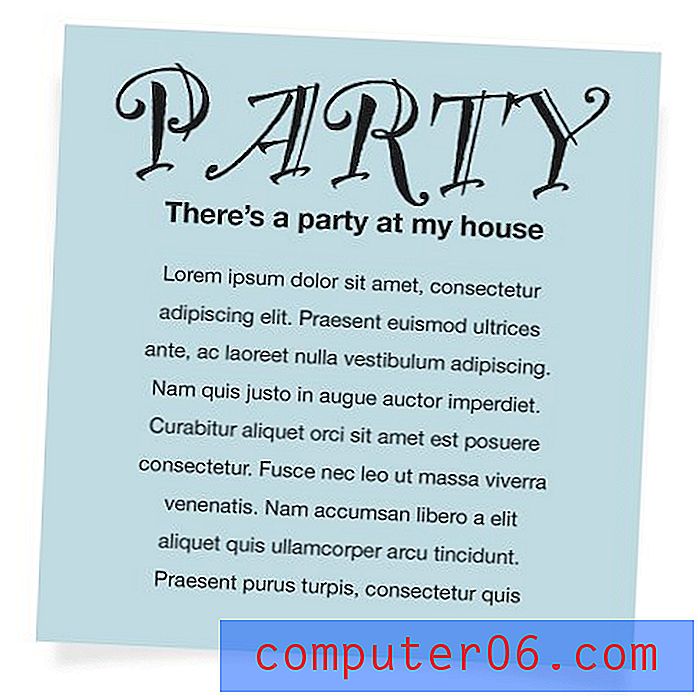Entwerfen Sie eine Vintage typografische Hochzeitseinladung
Heute treten wir einen Schritt zurück aus dem Internet, um ein gutes, altmodisches Druckdesignprojekt in Angriff zu nehmen. Hochzeitseinladungen sind zu einem Hauptziel für einheimische Designexperimente geworden, daher werden wir uns mit einem befassen und sehen, was wir uns einfallen lassen können.
Wir werden einen Schwerpunkt auf Typografie legen, kombiniert mit einigen einfachen Symbolen, um dem fertigen Produkt einen raffinierten Vintage-Look zu verleihen. Wir werden das Ganze auch mit nur zwei Sonderfarben machen.
Endprodukt: Werfen Sie einen Blick oder laden Sie es herunterDokument einrichten
Als erstes müssen wir ein Dokument einrichten. Ich werde Adobe Illustrator für dieses Projekt verwenden, aber der Prozess in InDesign ist sehr ähnlich, sodass Sie in der Lage sein sollten, genau zu folgen, wenn Sie dies bevorzugen.
Nehmen wir für die Dokumentgröße eine Basisgröße von fünf mal sieben mit einem 8-Zoll-Anschnitt. Wir werden einen festen weißen Hintergrund verwenden, damit das Ausbluten nicht zu wichtig ist, aber es ist eine gute Praxis, immer sicherzustellen, dass Sie einen einrichten.

Eine weitere Sache, die ich gerne mache, ist die Erstellung eines Live-Bereichsleitfadens, der als grundlegende visuelle Darstellung dafür dient, wie nahe ein Bildmaterial oder ein Typ am Rand des Dokuments sein darf. Mit dem Druckdesign möchten Sie unangenehme kantenumarmende Elemente vermeiden und sicherstellen, dass am Rand genügend Raum zum Atmen vorhanden ist.
Nehmen Sie dazu das Rechteck-Werkzeug und klicken Sie einmal auf Ihre leere Leinwand. Daraufhin sollte ein Feld angezeigt werden, in das Sie die Abmessungen Ihrer Form eingeben können. Geben Sie 4, 75 Zoll für die Breite und 6, 75 Zoll für die Höhe ein.
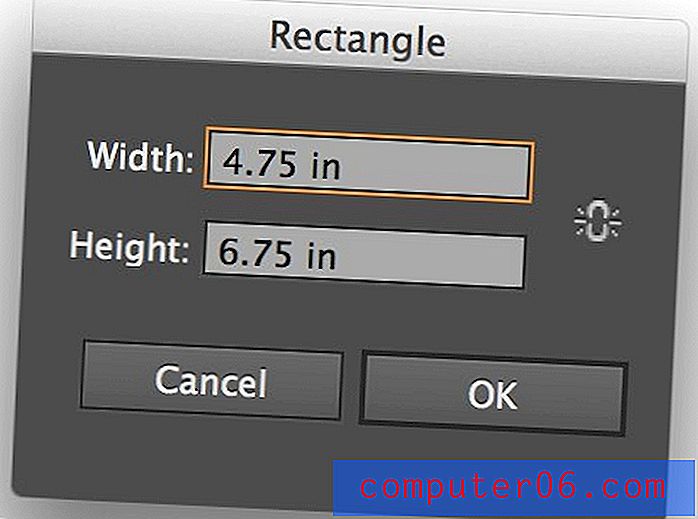
Wenn Sie das große Rechteck auf der Seite haben, zentrieren Sie es mit den Ausrichtungswerkzeugen oben im Dokument. Stellen Sie sicher, dass "An Zeichenfläche ausrichten" ausgewählt ist, und richten Sie das Feld vertikal und horizontal zur Mitte aus.
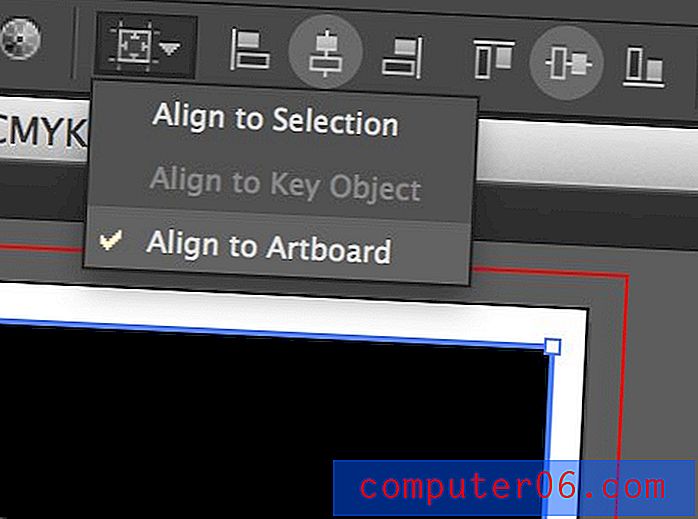
Jetzt wollen wir diese Box in eine Anleitung verwandeln. Dazu können Sie entweder Befehl-5 drücken oder zu Ansicht> Hilfslinien> Hilfslinien erstellen gehen .
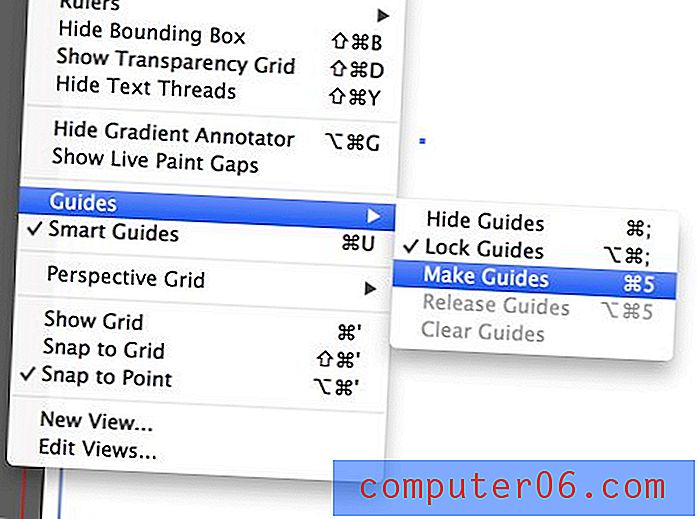
Die Ränder Ihres Dokuments sollten jetzt ungefähr so aussehen wie im Bild unten. Standardmäßig werden Ihre Hilfslinien auf eine durchgezogene Linie gesetzt, aber ich möchte dies in den Illustrator-Einstellungen in eine gepunktete Linie ändern. Ich möchte auch sicherstellen, dass die Hilfslinien mit Command-Option-Semicolon gesperrt sind.

Datumsstempel
Während ich etwas entwerfe, denke ich gerne darüber nach, welche Informationen am wichtigsten sein werden. Es fällt mir auf, dass für eine Hochzeitseinladung das Datum eine Information ist, die die Zuschauer sofort wissen möchten. Wenn sie die Einladung an ihren Kühlschrank hängen und später darauf zurückgreifen, sind dies wahrscheinlich die Informationen, nach denen sie suchen werden.
„Obwohl Sie technisch gesehen kostenlos Lost Type-Schriftarten erhalten können, ist es eine gute Idee, einen Tipp zu hinterlassen, um dem Designer Ihre Wertschätzung zu zeigen. „Aus diesem Grund möchten wir dies schön und prominent machen, also fangen wir hier an. Bevor wir jedoch beginnen, benötigen wir eine Schrift. Ich brauche etwas Starkes und Attraktives, das ich im gesamten Design verwenden kann, da es fast ausschließlich aus Schrift besteht.
Da wir uns für einen Vintage-Look entscheiden, denke ich, dass Duke von Lost Type die perfekte Wahl ist. Beachten Sie, dass Sie zwar kostenlos Lost Type-Schriftarten erhalten können, es jedoch eine gute Idee ist, einen Tipp zu hinterlassen, um dem Designer Ihre Wertschätzung zu zeigen.
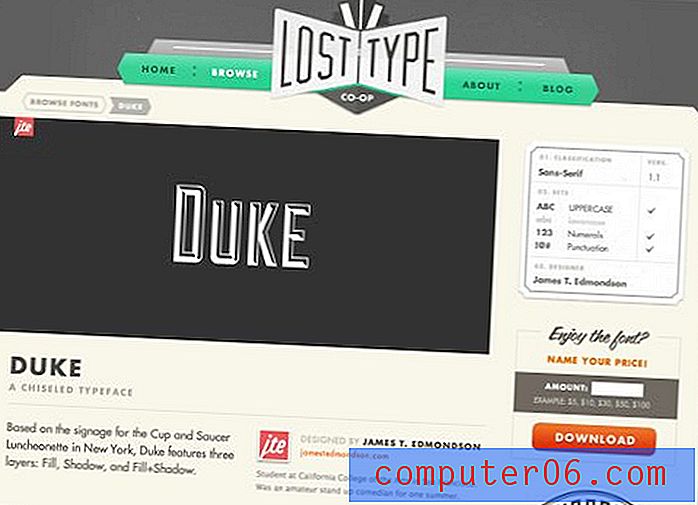
Nachdem Sie die Schriftart heruntergeladen und installiert haben, geben Sie Ihr Datum in schönen, großen Buchstaben ein, wie im folgenden Beispiel gezeigt. Beachten Sie, dass ich die Füllvariante der Schriftart verwende.
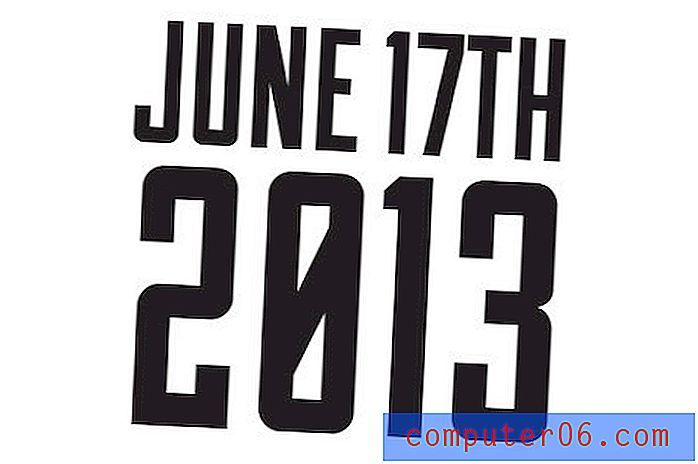
Ich möchte, dass dies noch auffälliger ist als derzeit. Es wird eine Menge Schrift auf der Seite geben, und das muss irgendwie auffallen. Um dies zu erreichen, kehren wir es auf einer Blackbox um.
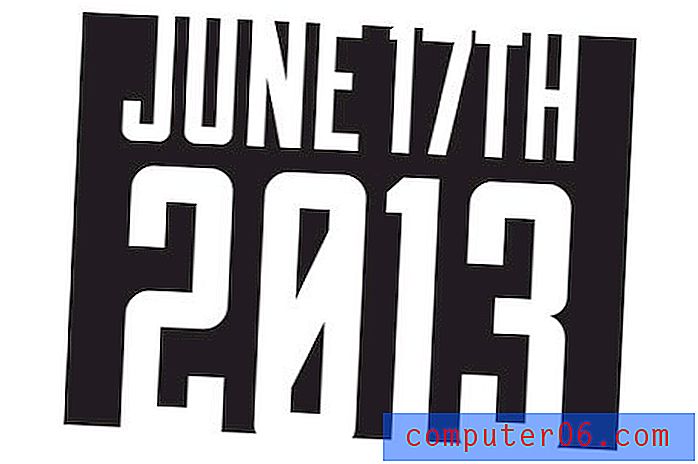
Beachten Sie, wie sich der Typ tatsächlich außerhalb der Grenzen der Box erstreckt. Dies ist ein wichtiger Teil der Ästhetik. Wiederholen Sie ihn also unbedingt. Zu Referenzzwecken ist die Box etwa 2 x 1, 5 Zoll groß.
Überschrift
Jetzt ist es Zeit, eine Überschrift zu machen. Die Technik, die wir dafür verwenden, ist der für das Datum sehr ähnlich. Geben Sie die Wörter wie im folgenden Beispiel ein, wobei das untere Wort den gleichen horizontalen Platz einnimmt wie die obere Zeile.
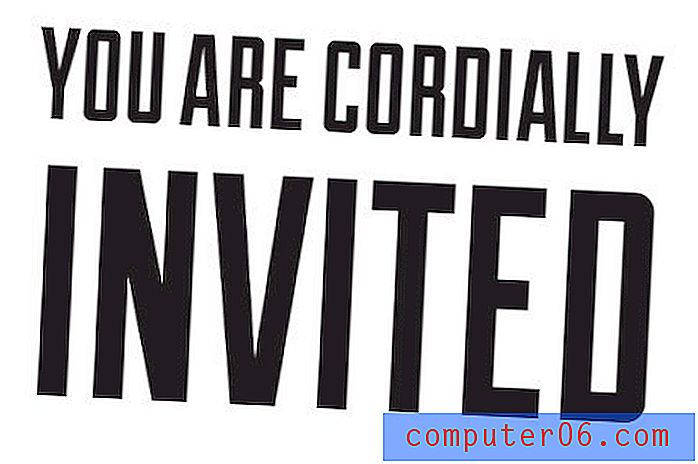
Um hier ein wenig visuelles Interesse zu wecken, werfen wir eine dicke Unterstreichung ein. Zeichnen Sie eine Linie unter den Text und geben Sie ihm einen Vierpunktstrich.
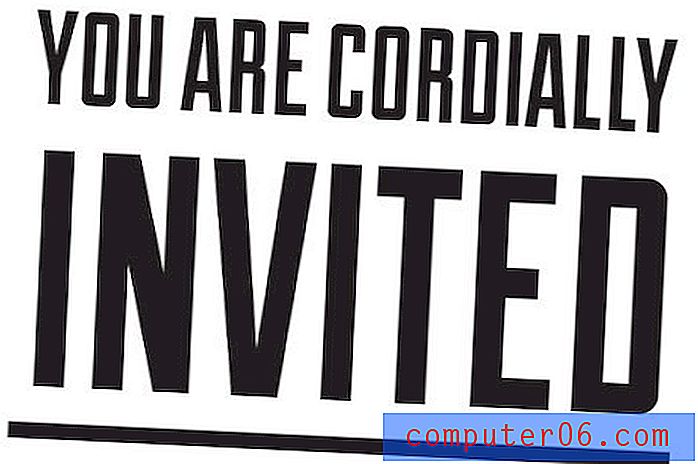
Das ist schön, aber es ist immer noch ein bisschen schlicht. Lassen Sie es uns mit einem zweiten Schlag vorstellen. Werfen Sie einen weiteren auf den Boden und setzen Sie den Strich auf einen einzelnen Punkt.
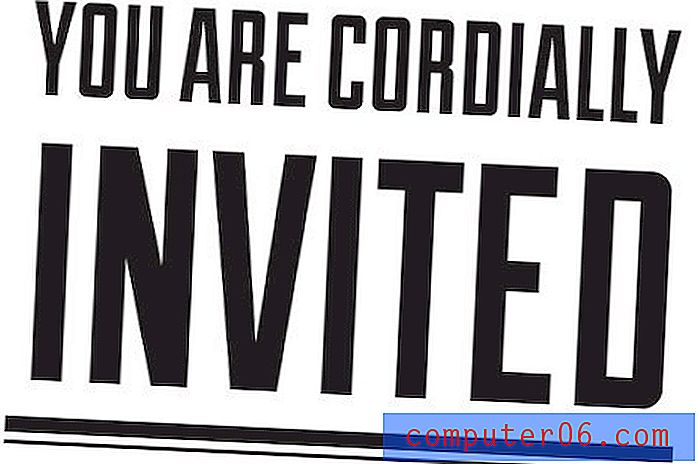
Schlagen Sie das oben auf das Dokument neben dem Datumsstempel. Der obere Rand Ihres Dokuments sollte folgendermaßen aussehen:
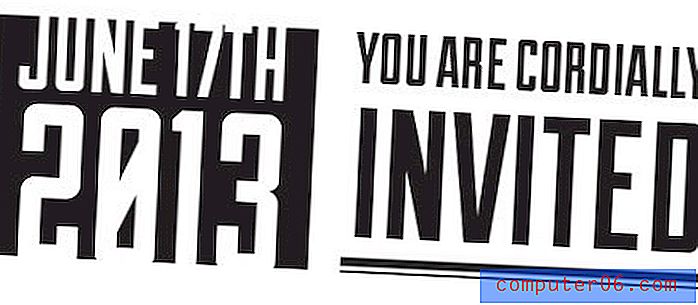
Farbe
Nachdem wir nun einige Elemente auf der Seite haben, möchte ich über Farbe nachdenken. Wir könnten das Ganze in Schwarzweiß entwerfen und dann in Farbe hinzufügen, aber ich bin viel zu abgelenkt für eine solche Disziplin, also lasst uns weitermachen und es jetzt tun.
Nur zwei Farben?
Denken Sie immer daran, dass sich die Druckwelt drastisch von der Webwelt unterscheidet. Eines der Dinge, die Sie bei Druckaufträgen sehr sorgfältig berücksichtigen müssen, ist die Farbe und ihre Beziehung zu den Kosten.
"Dies ist eine große Entscheidung, da wir unsere Gestaltungsmöglichkeiten stark einschränken."Wird es ein Standard-Vierfarben-CMYK-Druck sein? Oder vielleicht möchten Sie etwas Geld sparen und sich für eine einzelne Farbe entscheiden. Wie wäre es, wenn wir den Unterschied aufteilen und einen zweifarbigen Druck machen? Dies ist eine große Entscheidung, da wir unsere Gestaltungsmöglichkeiten stark einschränken. Wenn wir einen zweifarbigen Druck verwenden, können wir nur zwei Farben und zwei Farben in unserem Design haben. Nichts anderes!
In diesen Fällen wenden wir uns normalerweise den Sonderfarben zu (). Um in Illustrator darauf zuzugreifen, klicken Sie im Farbfeldbedienfeld auf das kleine Dropdown-Menü und gehen Sie zu Farbfeldbibliothek öffnen> Farbbücher > PANTONE + Solid Coated .

Dies sollte ein großes Raster von PANTONE-Sonderfarben ergeben. Wechseln Sie zu einer Listenansicht und suchen Sie nach PANTONE 299 C und PANTONE 7554 C. Dies sind die beiden Farben, die wir in unserem Design verwenden werden. Wenden Sie diese wie folgt auf unsere vorhandenen Elemente an:

Hinweis: Sonderfarben sind nur relevant, wenn Sie den Artikel in einer kommerziellen Druckerei drucken lassen, die für einen solchen Prozess eingerichtet ist. Ihr Home-Office-Tintenstrahldrucker ist für diese Art von Design nicht geeignet. Verwenden Sie stattdessen CMYK.
Betrug mit zweifarbigem Design
Sieht bisher gut aus, aber ich möchte die Dinge etwas interessanter machen. Es gibt immer noch nicht so viele Variationen, wie ich es gerne hätte. Um dies zu beheben, benötigen wir eine dritte Farbe. Wir können dies jedoch nicht tun, da wir einen zweifarbigen Druck verwenden! Oder können wir?
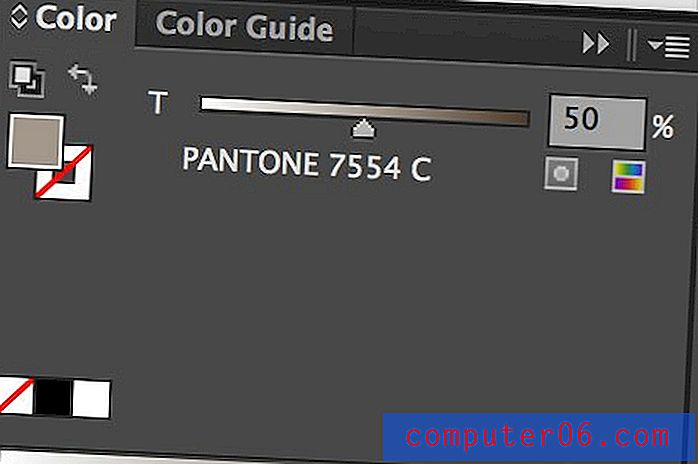
Wie Sie in der Abbildung oben sehen können, verfügen Sonderfarben über einen speziellen Farbregler, mit dem Sie den Farbauftrag ändern können. Durch Variieren der Prozentsätze können wir das Erscheinungsbild der Farbe ändern, ohne dass eine andere Farbe in die Druckmaschine geladen werden muss. Ziemlich cool!
Lassen Sie uns in diesem Sinne unsere beiden Elementblöcke wiederholen. Ändern Sie die Zeile "Sie sind herzlich" auf 50% und lassen Sie "eingeladen" bei 100%.

Absatz einladen
Wenn Sie fortfahren, ist es Zeit, einen Absatz einzufügen, der den Empfänger der Einladung mit einigen Details darüber begrüßt, was passiert.
Fügen Sie dazu einen Absatz mit einer gerechtfertigten Ausrichtung ein und füllen Sie ihn mit dem gewünschten Text. Hochzeitseinladungskopie neigt dazu, formell zu sein, aber fühlen Sie sich frei, unbeschwert zu sein, es ist Ihr Entwurf!
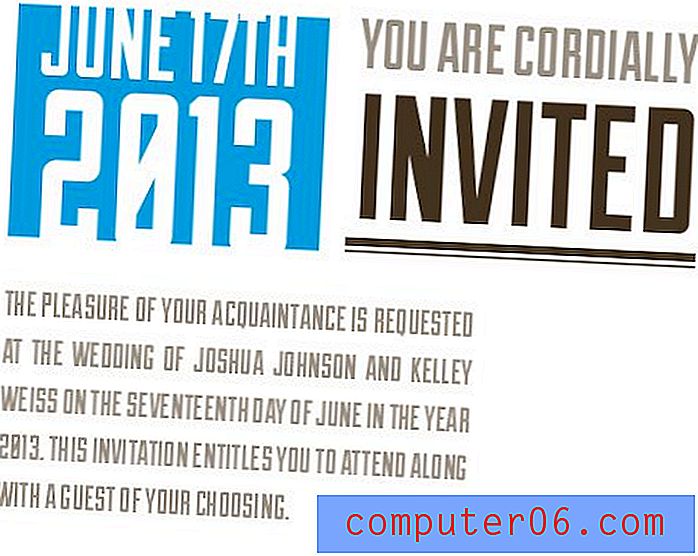
Angesichts der Tatsache, dass wir uns für eine serifenlose Großbuchstaben entschieden haben, müssen wir berücksichtigen, dass die Lesbarkeit ein Problem darstellen wird. Alle Buchstaben sehen gleich aus und es ist leicht, Ihren Platz zu verlieren. Um dies zu unterstützen, markieren wir wichtige Teile der Nachricht mit einer Farbverschiebung.
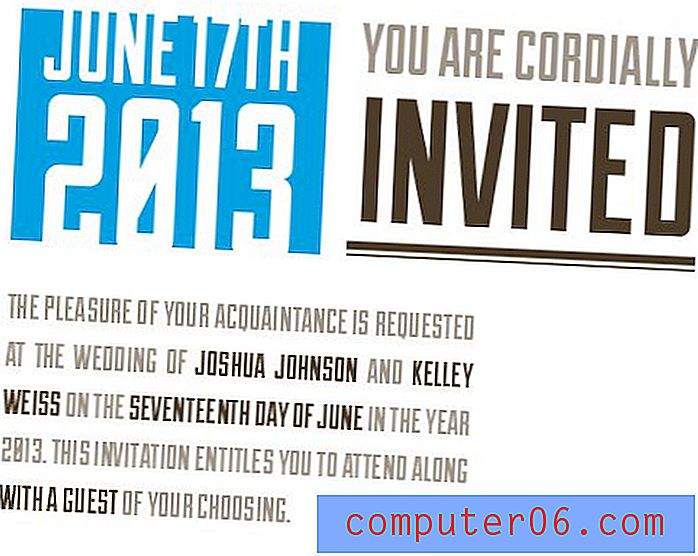
Jetzt fallen die wichtigsten Informationen (Namen, Datum und Gastoption) auf und können leicht gefunden werden, ohne dass Kopfschmerzen auftreten.
Ring Icon
Der ganze Text wird ein wenig eintönig. Lassen Sie es uns mit einer schönen großen Grafik aufteilen. Ein Foto würde die Ästhetik, die wir haben, ruinieren und es wäre etwas schwierig, es in zwei Farben zu zerlegen. Lassen Sie uns stattdessen ein einfaches Symbol verwenden. Es wird perfekt zu unserem Stil passen.
Meine erste Station für einfache Symbole für Designprojekte ist The Noun Project, das mit völlig kostenlosen Symbolen für fast alles geladen ist, was Sie sich wünschen können. Das Beste daran: Sie müssen keine großen Symbolsätze herunterladen, sondern nur das gewünschte Symbol suchen und die einzelne SVG-Datei herunterladen.
Nach einigem Stöbern fand ich unten das Ringsymbol, das perfekt für unsere Einladung ist.
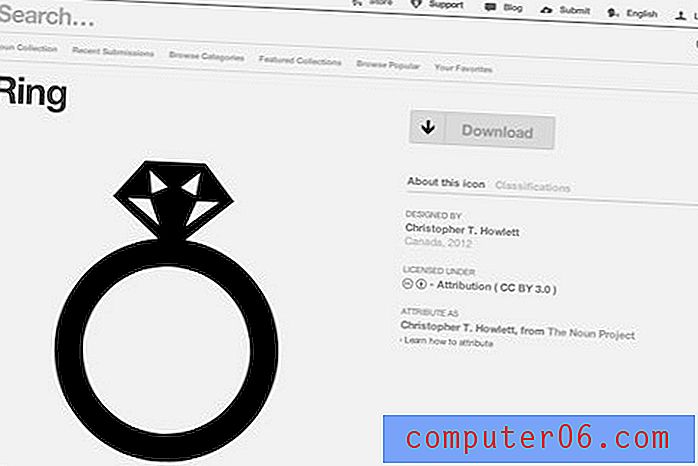
Lassen Sie uns dies neben dem Absatz einfügen (Illustrator verarbeitet SVG-Dateien einwandfrei). Verwenden Sie die Farbe PANTONE 299 C für den Ring und skalieren Sie ihn so, dass er gut in den Raum passt.
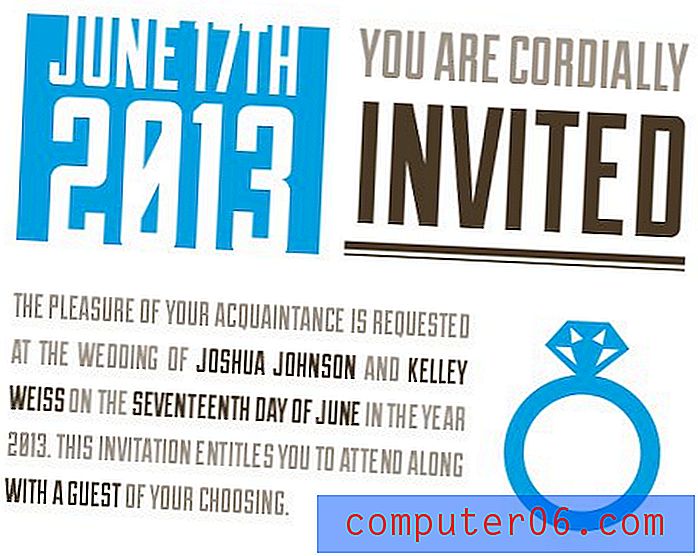
Braut & Bräutigam
Bis zu diesem Punkt haben wir viel Wert auf die Veranstaltung gelegt und nicht genug auf die tatsächlichen Menschen. Wir wollen einen schönen großen Textblock, der die beiden glücklichen Lovebirds hervorhebt. So stellen Sie sicher, dass Sie sehen können, wer heiratet, sobald Sie sich die Einladung ansehen.
Mit dem Designstil und den Prozessen, die wir bereits etabliert haben, kann dies ziemlich schnell gehen. Ich schreibe zunächst die Namen ein, zentriere sie und flankiere diese Überschrift mit zwei weiteren Grafiken.

Auf der rechten Seite platzieren wir ein Braut- und Bräutigamsymbol (da wir hier über Braut und Bräutigam sprechen) und auf der linken Seite erstellen wir eine benutzerdefinierte Grafik mit der Zweitaktmethode, die wir auf der implementiert haben Trennlinien und ein Herzsymbol.
Wir werden all dies unter das Kunstwerk werfen, das wir zuvor entwickelt haben. Aus praktischer Sicht ist dies eine gute Gelegenheit, Ihre Gäste zum RSVP zu ermutigen, daher habe ich auch einen Absatz darüber eingefügt.
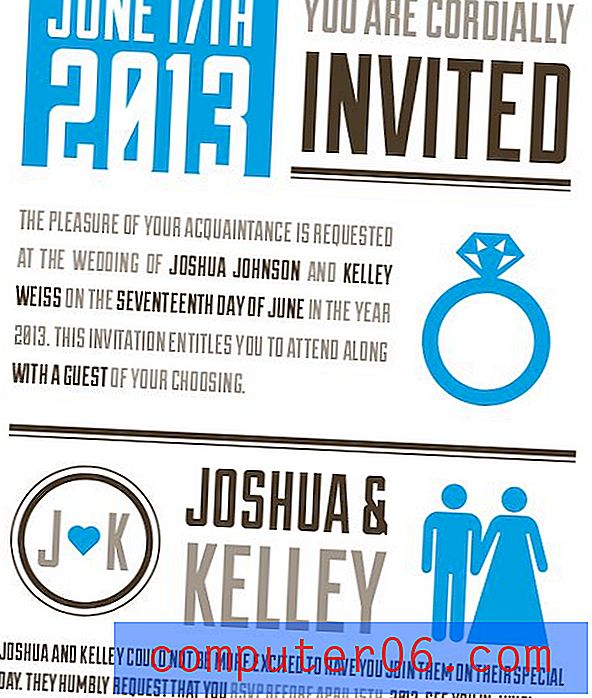
Wann und wo?
Wir sind fast fertig mit dieser Einladung, aber es gibt eine unglaublich wichtige Information, die wir ausgelassen haben: Wann und wo ist die Zeremonie?
"Am Ende der Seite befinden sich erstklassige Immobilien für wichtige Informationen."Es mag seltsam erscheinen, diese wichtigen Informationen zum Schluss zu belassen, aber am Ende der Seite befindet sich tatsächlich eine erstklassige Immobilie für wichtige Informationen. Ihre Augen suchen fast immer oben oder unten auf der Seite nach wichtigen Daten.
Um dies mit dem Datum oben auf der Seite zu verknüpfen, verwenden wir eines unserer stärksten Entwurfswerkzeuge: Wiederholung. Nehmen Sie den umgekehrten Stil des Datums oben auf der Seite und wenden Sie ihn auch hier an:
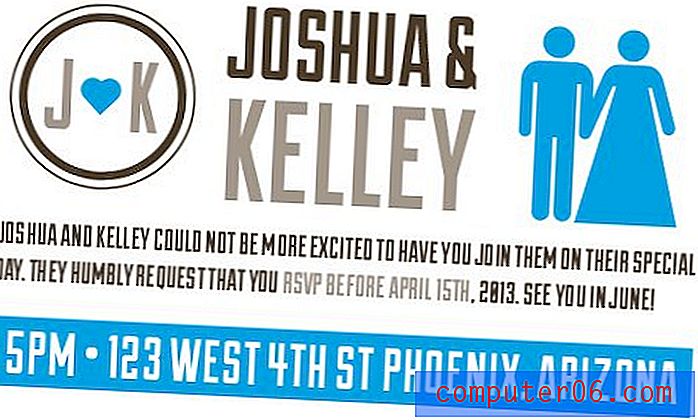
Dies ist ein sehr absichtlicher Schritt, der die Ober- und Unterseite der Einladung durch ähnliche visuelle Hinweise visuell miteinander verbindet. Sie sind die einzigen Stellen auf der Seite, die diesen umgekehrten Stil verwenden, sodass Sie den Eindruck haben, dass sie irgendwie verwandt sind, auch wenn Sie dies nicht bewusst erkennen.
Lade es herunter!
Zum Abschluss gehen Sie einfach durch und stellen Sie sicher, dass Ihre Ausrichtungen gut aussehen. Es ist leicht, schlampig zu werden, wenn Sie Änderungen vornehmen, aber Sie möchten, dass das fertige Produkt perfekt ist. Wenn Sie zu faul sind, um Ihre eigenen zu bauen, machen Sie sich keine Sorgen, Sie können meine haben!
Fertige .ai- und .eps-Dateien: Klicken Sie hier, um sie herunterzuladen.
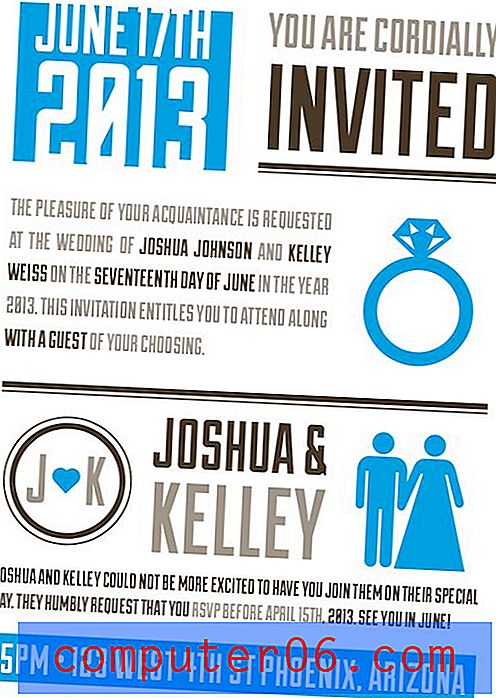
Fazit
Heute haben wir Adobe Illustrator verwendet, um eine typografische Vintage-Hochzeitseinladung mit zwei Sonderfarben zu erstellen. Das Endergebnis ist sehr stilvoll und eine großartige Möglichkeit, eine Hochzeit für Sie oder einen Freund anzukündigen. Hinterlasse unten einen Kommentar und teile uns deine Meinung mit!
Wenn Sie auf dem Markt nach weiteren Inspirationen für Hochzeitseinladungen suchen, sehen Sie sich unsere Sammlung von 50 Beispielen für wunderbar gestaltete Hochzeitseinladungen an.